win11安装账号注册如何跳过?最新win11安装跳过创建账户步骤
更新时间:2024-06-13 10:07:21作者:runxin
随着win11系统逐渐进入人们的生活视线中,很多用户在电脑硬件配置满足要求的条件下也会选择安装这款系统进行体验,可是在win11系统安装的过程中,总是会遇到账号注册登录的环节,对此win11安装账号注册如何跳过?接下来就是小编带来的最新win11安装跳过创建账户步骤。
具体方法如下:
方法一、
1、在连接网络页面,按快捷键Shift+Fn+F10或Shift+F10。
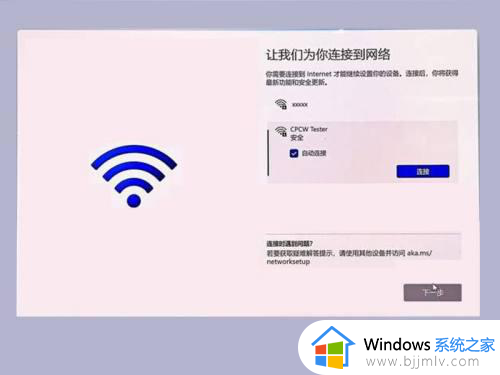
2、在命令提示符中输入命令taskmgr,按Enter。
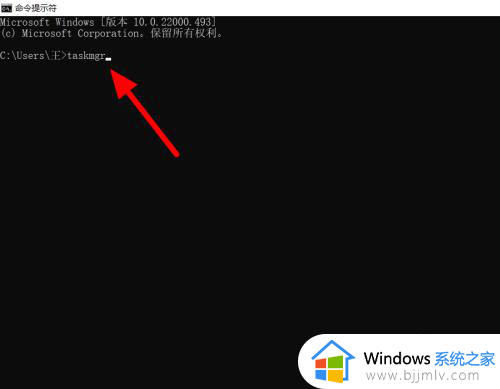
3、在任务管理器界面,点击详细信息。
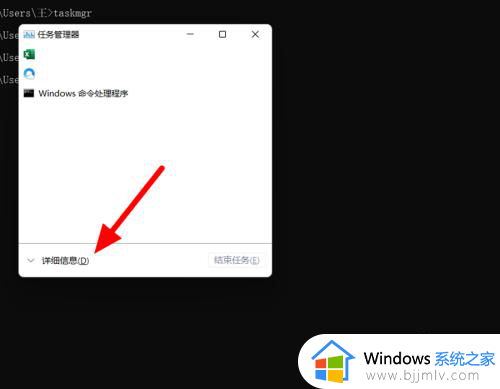
4、选中OOBENetworkCoectioFlow。
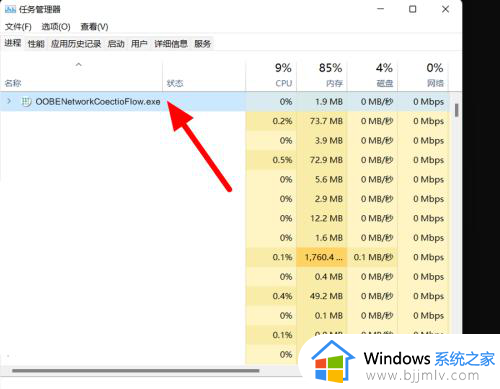
5、点击结束任务,这样就跳过成功。
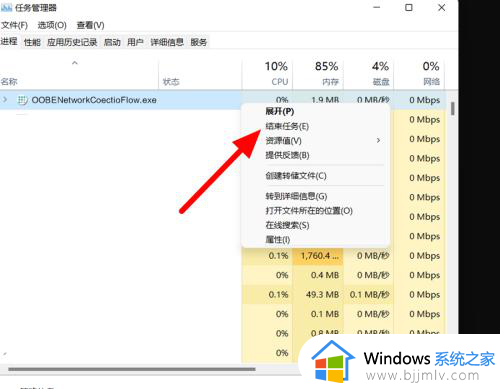
方法二、
1、在连接网络页面,按下快捷键Shift+Fn+F10或Shift+F10。
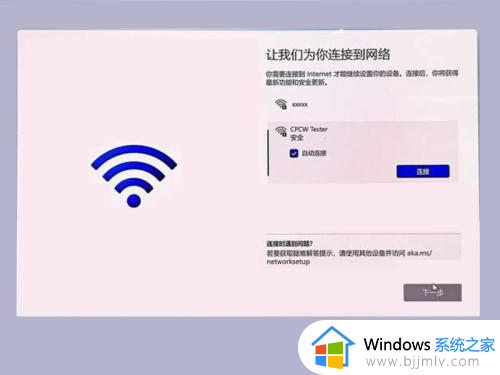
2、输入命令taskkill /F /IM oobenetworkconnectionflow.exe,按下Enter键。
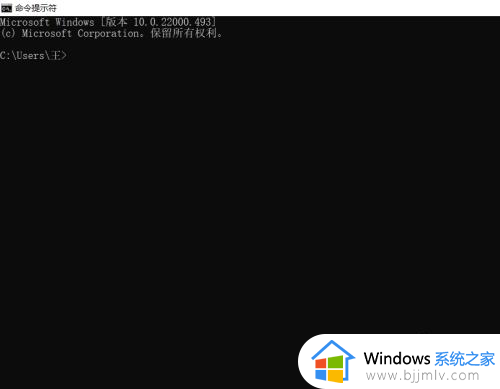
3、这样就跳过账户成功。
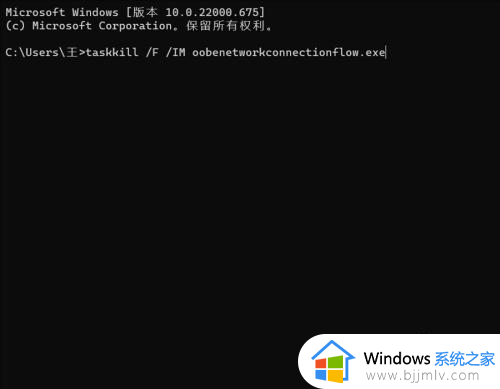
综上所述就是小编教大家的最新win11安装跳过创建账户步骤了,还有不懂得用户就可以根据小编的方法来操作吧,希望本文能够对大家有所帮助。
win11安装账号注册如何跳过?最新win11安装跳过创建账户步骤相关教程
- win11装系统怎么跳过账户设置 安装win11如何跳过账户设置
- windows11怎么跳过创建账户 如何跳过win11创建账户
- win11安装界面跳过微软账号登录步骤 win11安装如何跳过微软账号登录
- 安装win11如何跳过microsoft登录 win11安装怎么跳过微软账号登录
- win11安装系统如何跳过账户登录 2024新装win11跳过设置账户图文步骤
- 新电脑win11怎么跳过创建账户 新电脑win11跳过创建账户的步骤
- 激活win11跳过microsoft账户登录步骤 win11激活怎么跳过microsoft账号登录
- win11安装必须要注册账号怎么办 win11安装界面跳过账号登录图文教程
- win11安装跳过登录账号设置方法 win11安装怎么跳过微软账号登录
- win11安装跳过硬件检测详细步骤 如何跳过硬件限制安装win11
- win11恢复出厂设置的教程 怎么把电脑恢复出厂设置win11
- win11控制面板打开方法 win11控制面板在哪里打开
- win11开机无法登录到你的账户怎么办 win11开机无法登录账号修复方案
- win11开机怎么跳过联网设置 如何跳过win11开机联网步骤
- 怎么把win11右键改成win10 win11右键菜单改回win10的步骤
- 怎么把win11任务栏变透明 win11系统底部任务栏透明设置方法
win11系统教程推荐
- 1 怎么把win11任务栏变透明 win11系统底部任务栏透明设置方法
- 2 win11开机时间不准怎么办 win11开机时间总是不对如何解决
- 3 windows 11如何关机 win11关机教程
- 4 win11更换字体样式设置方法 win11怎么更改字体样式
- 5 win11服务器管理器怎么打开 win11如何打开服务器管理器
- 6 0x00000040共享打印机win11怎么办 win11共享打印机错误0x00000040如何处理
- 7 win11桌面假死鼠标能动怎么办 win11桌面假死无响应鼠标能动怎么解决
- 8 win11录屏按钮是灰色的怎么办 win11录屏功能开始录制灰色解决方法
- 9 华硕电脑怎么分盘win11 win11华硕电脑分盘教程
- 10 win11开机任务栏卡死怎么办 win11开机任务栏卡住处理方法
win11系统推荐
- 1 番茄花园ghost win11 64位标准专业版下载v2024.07
- 2 深度技术ghost win11 64位中文免激活版下载v2024.06
- 3 深度技术ghost win11 64位稳定专业版下载v2024.06
- 4 番茄花园ghost win11 64位正式免激活版下载v2024.05
- 5 技术员联盟ghost win11 64位中文正式版下载v2024.05
- 6 系统之家ghost win11 64位最新家庭版下载v2024.04
- 7 ghost windows11 64位专业版原版下载v2024.04
- 8 惠普笔记本电脑ghost win11 64位专业永久激活版下载v2024.04
- 9 技术员联盟ghost win11 64位官方纯净版下载v2024.03
- 10 萝卜家园ghost win11 64位官方正式版下载v2024.03